
Съдържание:
- Автор John Day [email protected].
- Public 2024-01-30 07:54.
- Последно модифициран 2025-01-23 14:36.
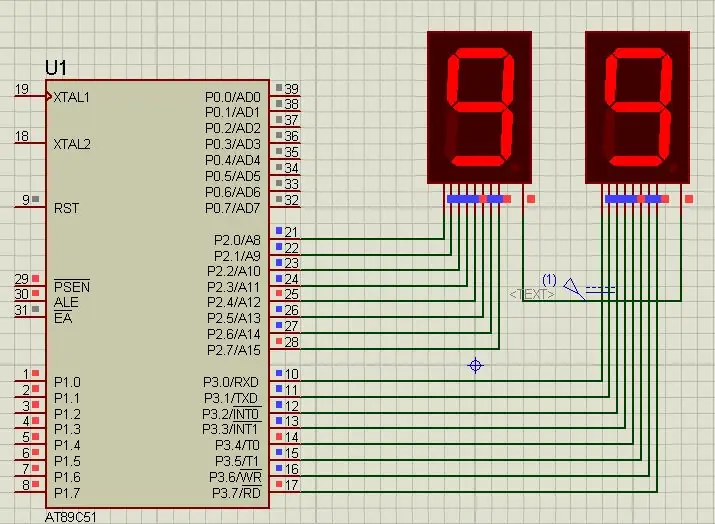
Здравейте на всички, В този урок ще ви разкажем как да броите от 0 до 99, като използвате два 7 -сегментни дисплея.
Стъпка 1: Използван софтуер:
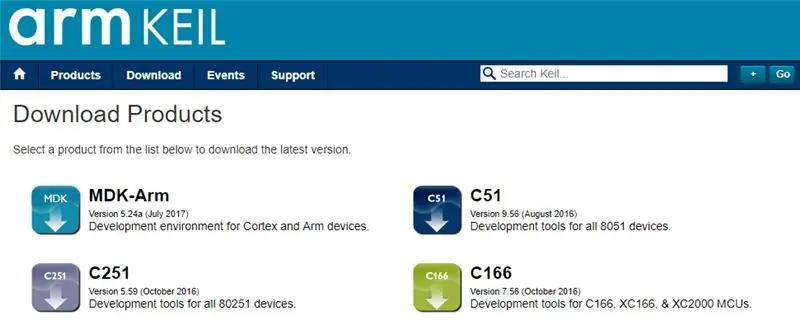
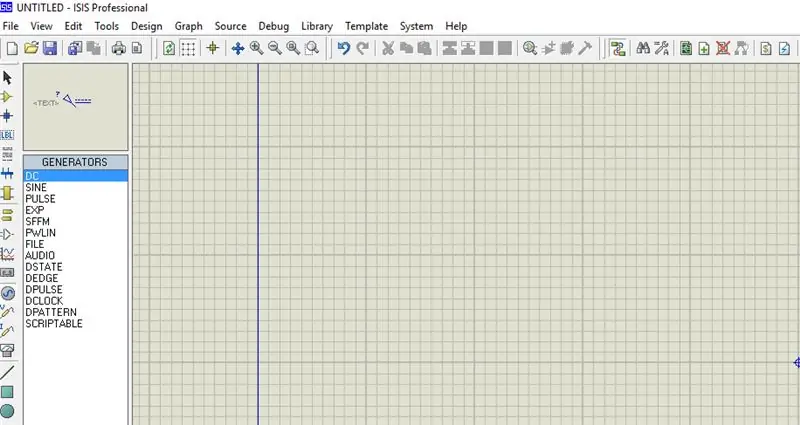
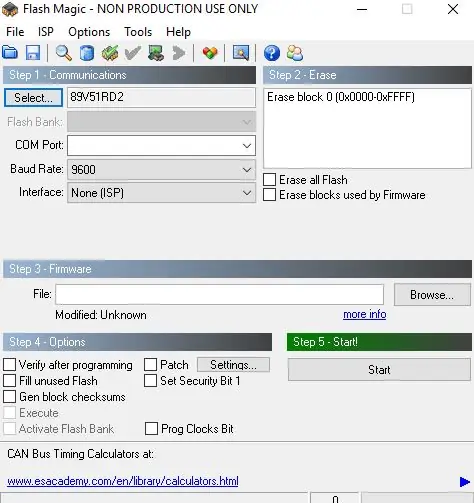
Тъй като ние показваме симулация на протеи, ЗА КОДИРАНЕТО И СИМУЛИРАНЕТО ИЗИСКВАТЕ:
1 Keil uvision: Те са много продукти от keil. така че ще ви е необходим компилатор на c51. Можете да изтеглите този софтуер от тук
2 Proteus Софтуер за симулация: Това е софтуер за показване на симулация. Ще получите много информация, за да изтеглите този софтуер.
Ако го правите хардуерно, тогава ще ви е необходим един софтуер, който е флаш магия, за да качите кода във вашия хардуер. Не забравяйте, че флаш магията е разработена от nxp. Така че не можете да качвате целия микроконтролер от семейството 8051 чрез този софтуер. Така че само вие можете да качвате базиран на Philips контролер.
Стъпка 2: Използвани компоненти:


Тук в нашия демонстрационен видеоклип използваме симулация на proteus, но определено, ако го правите във вашия хардуер, ще ви трябват следните компоненти за този проект:
8051 Board за разработка: Така че, ако имате тази дъска, ще бъде по -добре, за да можете лесно да качите кода сами.
Седемсегментен дисплей: Има два типа 7 -сегментен дисплей, единият е общ анод, а другият е общ катод. В нашата симулация на Proteus използваме Common Anode Display
USB към UART конвертор: Това е 9Pin D тип мъжки конектор за Rs232 O/p Jumper проводници
Стъпка 3: Електрическа схема
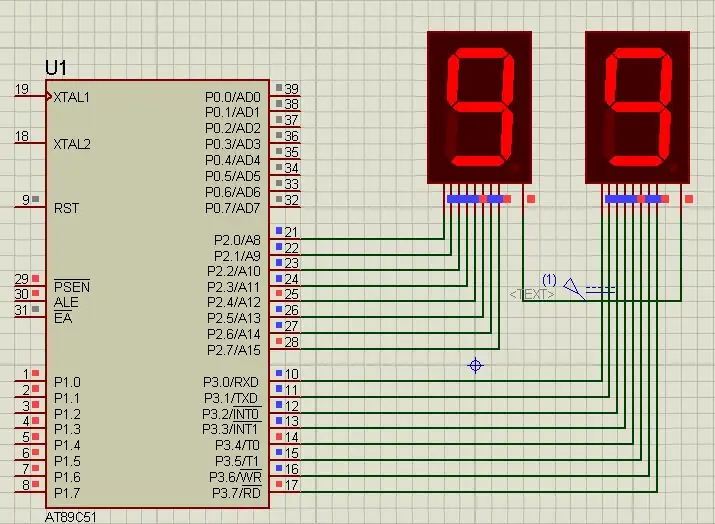
Стъпка 4: Изходен код
Можете да получите изходния код от нашата GitHub връзка
Стъпка 5: Принцип на работа и видео

Тъй като използваме два сегмента, използвахме два 8051 I/O порта за нашия проект. Цялото описание на проекта е дадено в горното видео.
Ако имате някакви съмнения относно този проект, не се колебайте да ни коментирате по -долу. И ако искате да научите повече за вградената система, можете да посетите нашия youtube канал
Моля, посетете и харесайте нашата страница във Facebook за чести актуализации.
Благодаря и поздрави,
Препоръчано:
Управление на 7-сегментен LED дисплей с помощта на уеб сървър ESP8266: 8 стъпки (със снимки)

Управление на 7-сегментен LED дисплей с помощта на уеб сървър ESP8266: Моят проект има Nodemcu ESP8266, който контролира 7-сегментен дисплей чрез http сървъра, използвайки html формуляр
Свързване на 7-сегментен дисплей с Shift регистър с помощта на микроконтролер CloudX: 5 стъпки

Свързване на 7-сегментен дисплей с Shift регистър с помощта на CloudX микроконтролер: В този проект ние публикуваме урок за това как да се свържем седем сегментния LED дисплей с CloudX микроконтролер. Седем сегментни дисплея се използват в много вградени системни и промишлени приложения, където диапазонът на изводите, които трябва да бъдат показани, е познат
Как да направите цифров часовник с помощта на 8051 със 7 -сегментен дисплей: 4 стъпки

Как да си направим цифров часовник, използвайки 8051 със 7 -сегментен дисплей: В този проект ви обясних как да направите прост цифров часовник, използвайки 8051 микроконтролер със 7 -сегментен дисплей
Свързан 8051 микроконтролер със 7 сегментен дисплей: 5 стъпки (със снимки)

Свързване на 8051 микроконтролер със 7 -сегментен дисплей: В този проект ще ви разкажем как можем да взаимодействаме 7 -сегментния дисплей с 8051 микроконтролер
16x64 P10 превъртащ се LED дисплей с помощта на микроконтролер PIC16F877: 5 стъпки (със снимки)

16x64 P10 превъртащ се LED дисплей, използващ микроконтролер PIC16F877: В тази инструкция е описано как да се свърже 16 x 64 (p10) LED матричен дисплей с PICI6F877A микроконтролер. Данните се изпращат към микроконтролера чрез UART, който се съхранява в EEPROM и данните ще бъдат показани на LED матричен дисплей. То
